Cómo arreglar Google Play Store que no se abre en Android
Miscelánea / / December 25, 2021
Si usted es un usuario de un teléfono inteligente Android, entonces seguro, ocasionalmente, obtiene esto Google Play Store no abre error en su teléfono inteligente Android. Quienes sufren este error tienen que enfrentarse a varios problemas, como no poder actualizar ninguna de las aplicaciones instaladas en su teléfono inteligente.
De todos modos, la pregunta principal es, ¿hay alguna solución disponible que pueda solucionar permanentemente este problema en particular? Bueno, por supuesto, hay algunas correcciones disponibles, ¿y adivinen qué? Los mencionamos a todos en este artículo. Entonces, sin más preámbulos, comencemos con la guía y veamos si podemos solucionar que Google Play Store no abra un problema en dispositivos Android.

Contenido de la página
-
Solución: Google Play Store no se abre en Android
- Solución 1: reinicia tu dispositivo
- Solución 2: borre la caché y los datos de Play Store
- Solución 3: verifique su espacio de almacenamiento interno
- Solución 4: compruebe si la actualización de Android está disponible
- Solución 5: iniciar sesión de nuevo
- Terminando
Solución: Google Play Store no se abre en Android
Puede haber diferentes razones detrás de este error, ya que podría deberse a cualquier actualización del sistema operativo pendiente, o puede deberse a algunos errores aleatorios y fallas, etc., pero aún se desconoce el exacto. Sin embargo, aquí proporcionamos todas las correcciones que anteriormente ayudaban a los usuarios a solucionar este problema en particular. Por lo tanto, también puede probarlos.
Solución 1: reinicia tu dispositivo
Sí, simplemente reinicie su dispositivo cada vez que encuentre este tipo de problema: reinicie su dispositivo para eliminar todos los archivos de caché temporales y errores. Además, esto le dará a su dispositivo Android un nuevo comienzo para funcionar sin problemas. Ahora, una vez que haya reiniciado su dispositivo, intente abrir Google Play Store para verificar si el error se soluciona o no.
Solución 2: borre la caché y los datos de Play Store
¿Intentaste borrar el caché y los datos de Google Play Store? Si no es así, debe resolver esto, ya que se informa que muchos jugadores les ayudarán a solucionar el problema. Mientras tanto, si no sabe cómo hacer esto, siga el procedimiento que se menciona a continuación:
- Ve a la configuración del dispositivo Android
- Después de eso, debes seguir el camino: Aplicaciones y notificaciones
. - Ahora, debe navegar y encontrar la Google Play Store de la lista y tocarla.

- Luego, sigue el camino: Almacenamiento
- Entonces, simplemente si lo desea, presione el Borrar datos botón.
- Ahora, vuelva a ejecutar Google Play Store en su Google Play Store.
Solución 3: verifique su espacio de almacenamiento interno
Si todavía tiene problemas, es posible que su dispositivo se esté quedando sin espacio de almacenamiento. Entonces, primero verifique si hay suficiente espacio disponible o no. Para hacerlo, abra la aplicación de configuración, coloque el cursor sobre la opción Almacenamiento y verifique si se llenó. Además, si es necesario, elimine algunos de los datos inútiles que cree que ya no necesitará. Después de eso, verifique si el problema de no apertura de Google Play Store se soluciona o no.
Solución 4: compruebe si la actualización de Android está disponible
Esta es otra razón por la que su Play Store no se abre correctamente. Por lo tanto, puede verificar si hay alguna actualización de Android (SO) disponible para su dispositivo. Si es así, actualícelo inmediatamente, y después de eso, verá que el error se soluciona y ahora podrá usar Google Play Store sin tener ningún error.
Solución 5: iniciar sesión de nuevo
Si nada te ayuda, puedes probar esto. Entonces, solo necesita abrir su aplicación Configuración y luego administrar su cuenta. Después de eso, simplemente cierre sesión en su cuenta existente y luego inicie sesión nuevamente. Luego, borre el caché de su Google Play Store y vuelva a ejecutarlo. Ahora, lo más probable es que su problema se solucione.
Anuncios
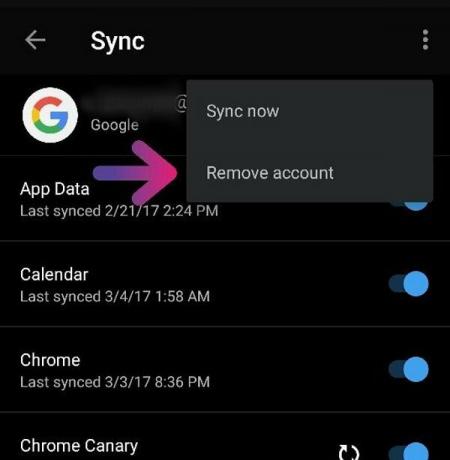
Leer también: Solución: este dispositivo no admite la recepción de errores de Miracast
Terminando
Bueno, estas fueron algunas de las correcciones que tenemos para ti. Pero, si todavía tiene problemas con el error mencionado anteriormente, debe ponerse en contacto con el soporte y pedir ayuda. También puede hacer que le notifiquemos en la sección de comentarios si desea que le ayudemos más. Así que eso es todo por ahora. Esperamos que haya disfrutado de esta guía.
Anuncios



